
Kitame straipsnyje mes pažvelgsime į tmpmail. Tai yra komandinės eilutės įrankis, su kuriuo vartotojai galės sukurti vieną ar daugiau laikinų el. pašto adresų. Su jais mes galime gauti el. laiškus šiais laikinaisiais adresais iš GNU / Linux ir kitų į Unix panašių operacinių sistemų. Naudoti „1secmail“ API laiškus gauti.
Pagal numatytuosius nustatymus „tmpmail“ naudoja „w3m“ teksto naršyklę, kad pasiektų laikinąją pašto dėžutę, iš kurios skaitykite el. Be abejo, naudodamiesi argumentu, galime naudoti ir bet kurią kitą grafinę ar tekstinę interneto naršyklę -Naršyklė po kurios seka komanda paleisti žiniatinklio naršyklę. „Tmpmail“ yra tik „bash shell“ scenarijus ir išleidžiamas pagal MIT licenciją.
Kas yra laikini arba vienkartiniai el. Pašto adresai?
Šiandien beveik visose svetainėse, tinklaraščiuose, forumuose ir paslaugose reikalingas galiojantis el. Pašto adresas. Daugelyje šių svetainių, kai sukursite paskyrą naudodami mūsų el. Pašto adresą, jie atsiųs mums patvirtinimo el. Laišką. Turime patikrinti tokio tipo el. Laiškus, kad galėtume naudotis tų puslapių paslaugomis.
Daugelis vartotojų nenori naudoti mūsų asmeninio ar profesinio el. Pašto adreso norėdami užsiregistruoti šiose svetainėse ir tinklaraščiuose. Čia šie vienkartiniai el. Laiškai gali būti naudingi. Vartotojai Šiuos laikinus el. pašto adresus galime naudoti norėdami užsiprenumeruoti ar susikurti paskyrą tais atvejais, kai el. laišką būtina patvirtinti.
Šiandien yra daug laikinų el. Pašto adresų teikėjų, kurie leidžia mums greitai sukurti nemokamą vienkartinę el. Pašto paskyrą, kad prireikus galėtume jais naudotis. Šie paslaugų teikėjai ištrins laikinus el. Laiškus po tam tikro laiko, todėl nieko ten neliks.
Įdiekite „tmpmail“ į „Ubuntu“
„Tmpmail“ reikalauja šių veiksmų prielaidos veikti:
Visi jie Jų galime rasti daugumos „Gnu / Linux“ platinimų oficialiose saugyklose. „Ubuntu“ galėsime įdiegti „w3m“, „curl“, „jq“ ir „git“, atidarydami terminalą („Ctrl“ + „Alt“ + T) ir naudodami komandą:
sudo apt install curl git jq w3m
Įdiegę prielaidas, su git klonuosime tmpmail saugyklą naudojant komandą:
git clone https://github.com/sdushantha/tmpmail.git
Tai klonuos tmpmail saugyklos turinį ir išsaugos jį vietiniame kataloge, dar vadinamame tmpmail. Dabar tegul įdiekite jį į mūsų sistemąir tam turėsime pasiekti tik šį katalogą ir vykdyti šią komandą įdiekite tmpmail į mūsų $ PATH, pavyzdžiui / usr / local / bin.
cd tmpmail sudo install tmpmail /usr/local/bin
Kaip sukurti laikinus el. Laiškus iš komandinės eilutės naudojant „Tmpmail“
į sukurkite laikiną el. pašto adresą naudodami tmpmail, mums teks vykdyti tik:
tmpmail -g
Arba mes taip pat galime naudoti:
tmpmail --generate
Bet kuri iš pirmiau nurodytų komandų sukurs laikiną el. Pašto adresą su domeno vardu 1secmail.net. Per šį pavyzdį mano atveju gavau tokį ID.
isncodfklda@1secmail.org
Šią paskyrą galime naudoti norėdami užregistruoti paskyrą, atsisiųsti turinį ar komentuoti svetainėje ar forume.
Patikrinkite, ar laikinasis paštas veikia
Paprasčiausiai patikrinkite, ar šis el. Laiškas veikia šiuo laikinu el. pašto adresu išsiųsime bandomąjį el. laišką. Šį el. Laišką ketinu siųsti iš „Gmail“ paskyros.
Tokiu būdu mes ką tik išsiuntėme bandomąjį el. Laišką 1 pašto pašto el. Pašto adresu. Dabar grįšime į terminalą ir patikrinsime, ar paštas atėjo, kaip parodyta kitame žingsnyje.
į prieiga prie 1 pašto pašto dėžutės, terminale (Ctrl + Alt + T) turėsime atlikti tik šią komandą:
tmpmail
Norėdami perskaityti pranešimą, mes vykdysime tmpmail su el. pašto žinutės identifikavimu kaip parodyta taip:
tmpmail 84528057
Arba mes taip pat galime naudoti šią kitą komandą peržiūrėti naujausią el. laišką:
tmpmail -r
Jei naudojate numatytąją „w3m“ komandinės eilutės žiniatinklio naršyklę norėdami peržiūrėti el. laišką ir norite išeiti, paspauskite q sekė y patvirtinti
Norėdami pakeisti žiniatinklio naršyklę, naudojamą el. Laiškams rodyti, galite naudoti tmpmail -b. Pavyzdžiui, norėdami pamatyti naujausią el. Laišką, gautą iš mūsų vienkartinės el. Pašto paskyros naudojant „Firefox“ žiniatinklio naršyklę, terminale („Ctrl“ + „Alt“ + T) turėtume naudoti komandą:
tmpmail -b firefox -r
Jei norime gauti daugiau informacijos apie šį įrankį, mes galime kreiptis į projekto pagalbą naudodami komandą:
tmpmail -h
Vartotojai taip pat galime gauti daugiau informacijos apie šį įrankį, vartotojai gali naudoti projekto „GitHub“ puslapis.
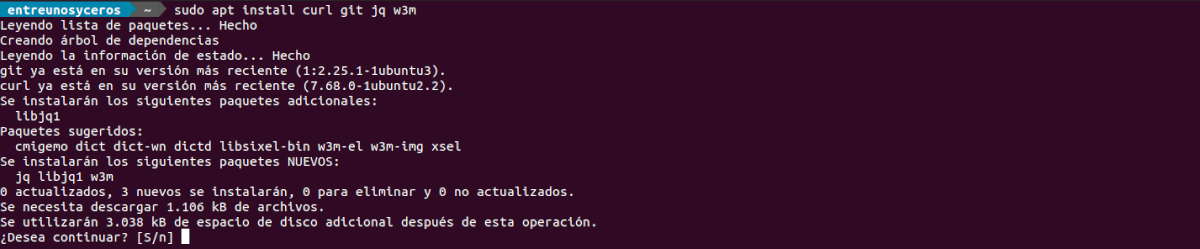


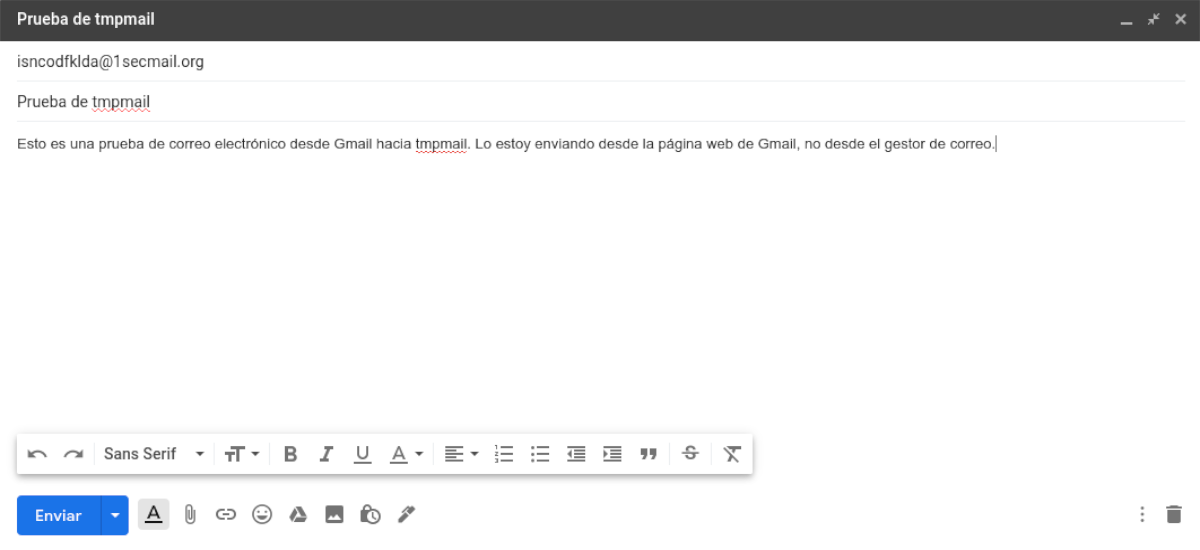

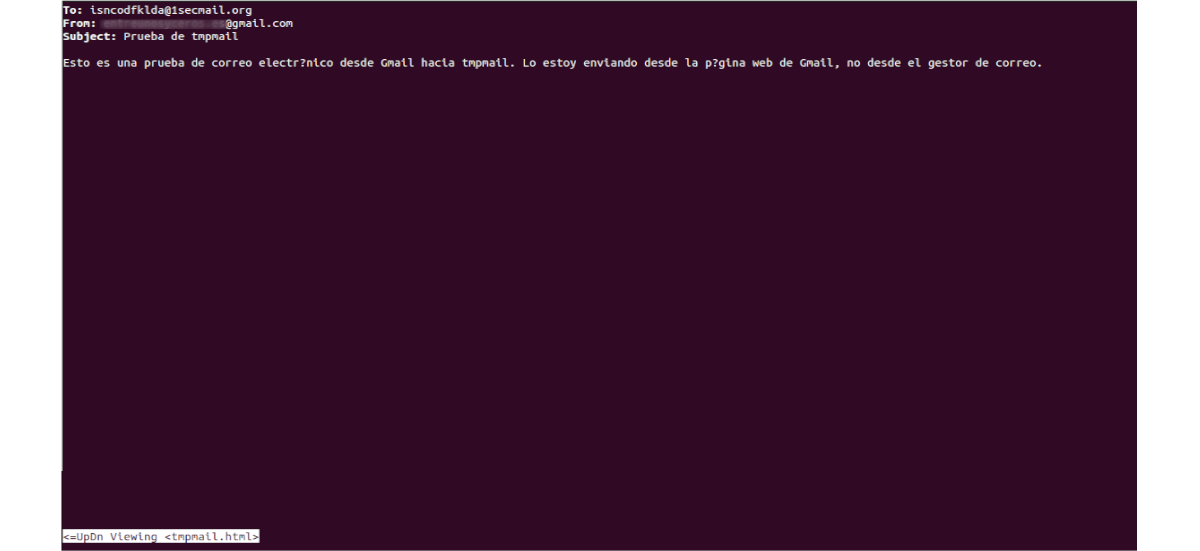
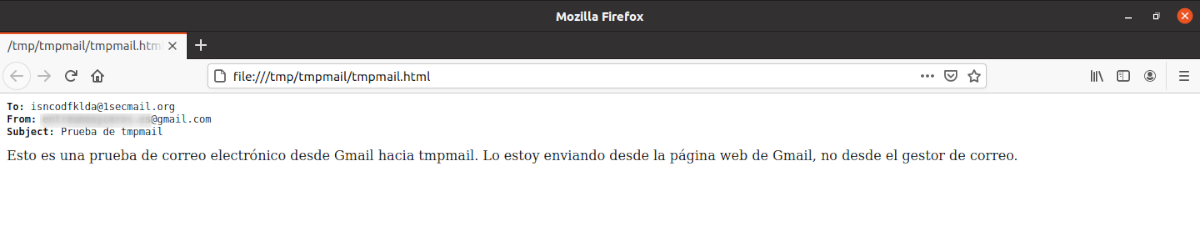

Įdomus. Ir išsiųsti el. Laišką iš sukurto laikino adreso, kaip tai būtų padaryta?
Sveiki. Naudodamiesi šiuo įrankiu negalėsite siųsti el. Laiškų. Įrankis yra tam, kam jis skirtas. Salu2.
Oi, gerai ačiū. Taip, aš žinau, kam jis skirtas. Todėl ir klausiau. Kiek žinau, iš visų laikinų el. Pašto paskyrų galite siųsti el. Laiškus, kitas dalykas yra tas, kad nežinote.
Įdomu!, Bet nežinau, ar tai veikia su pranešimais, užšifruotais gpg